将线性尺寸标注添加到图形以在两个点之间进行测量。
单击“注释”选项卡
 “尺寸标注”面板
“尺寸标注”面板 
 (线性)。
(线性)。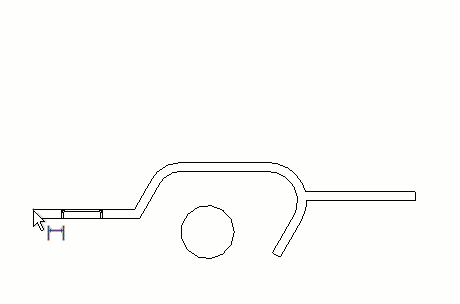
将光标放置在图元(如墙或线)的参照点上,或放置在参照的交点(如两面墙的连接点)上。
如果可以在此放置尺寸标注,则参照点会高亮显示。通过按 Tab 键,可以在交点的不同参照点之间切换。
单击以指定参照。
将光标放置在下一个参照点的目标位置上并单击。
当移动光标时会显示一条尺寸标注线。 如果需要,可以连续选择多个参照。
选择另一个参照点后,按空格键使尺寸标注与垂直轴或水平轴对齐。
当选择完参照点之后,从最后一个图元上移开光标并单击。
此时显示尺寸标注。
转载请注明来源本文地址:https://www.tuituisoft/blog/14176.html